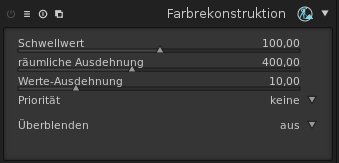Übersicht
Dieses Modul wird verwendet, um den Weißabgleich einzustellen. Sie haben drei Möglichkeiten:
- Einstellen vom Farbton und Farbtemperatur
- Definieren Sie den Wert eines jeden Farbkanals
- Auswahl vordefinierte Weißabgleich
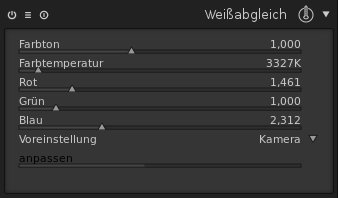
Anwendung
Farbton
Die können den Farbton eines Bildes von Magenta (Wert <1) bis grün (Wert>1) einstellen. Wenn Sie den Schieberegler vom Farbton bewegen, dann werden auch die Werte von den Farbkanälen mit aktualisiert.
Farbtemperatur
Mit diesem Schieberegler stellen Sie die Farbtemperatur in Kelvin ein. Sie können auch wie üblich durch einen rechten Mausklick auf den Schieberegler einen Wert direkt eingeben. Der Schieber wird dann automatisch aktualisiert. Richtwerte können Sie aus der folgenden Tabelle entnehmen:
Farbtemperaturen von kalt nach warm |
|
| Kerze | 1500K |
| Sonnenaugang und Sonnenuntergang | 2000K |
| Glühlampe 40W | 2600K |
| Glühlampe 60W, LED Lampe warmweiss | 2700K |
| Glühlampe 100W | 2800K |
| Hallogenlampe | 3000K |
| Wolfram | 3224K |
| Sonnenlicht morgens und abends | 3500K |
| Fluoreszierend | 3657K |
| LED kaltweiss | 4000K |
| Mondschein | 4120K |
| Leuchtstoffröhre (Kaltlicht) | 4200K |
| Xenon Lampe | 4500K-5000K |
| Leuchtstoffröhre (Warmlicht) | 5000K |
| Morgensonne / Abendsonne | 5000K |
| Tageslicht mit blauem Himmel | 5300K |
| Dirchschnittliches Tageslicht am Nachmittag, Blitzlicht | 5500-5600K |
| Mittagssonne, Bewölkung | 5500-5800K |
| Blitzlicht, geschlossene Wolkendecke | 6000K |
| Bedeckter Himmel, | 6500-7500K |
| Tageslicht mit Motiv im Schatten | 8000K |
| Nebel, starker Dunst, Schatten unter teils bewölktem Himmel | 7500-8500K |
| Offene Schatten unter blauem Himmel | 10000K |
| Klar, Blauer Himmel ohne Wolken, blaue Stunde | 9000K-12000K |
darktable leitet die Farbtemperatur aus den EXIF-Daten einige Modellannahmen ab. Der angegebene Wert ist nicht als maßgebliche gemeint. Am Ende bestimmen nur die Kanalwerte, wie das Bild geändert wird.
Rot / Grün / Blau
Sie können mit dem Schieber den Kanalwerte jedes Kanals auf einer Skala von 0 bis 8 einstellen.
Voreinstellung
Sie können in der Auswahlbox voreingestellten Weißabgleich auswählen. Es stehen die folgenden Voreinstellungen zur Auswahl:
| Kamera | Hier wird die Farbtemperatur von der Kameraeinstellung übernommen |
| neutral | 6503 Kelvin |
| manuell setzen | hier können Sie die Farbtemperatur manuell eingeben |
| Tageslicht | 5232 Kelvin |
| Schatten | 6798 Kelvin |
| Wolkig | 5917 Kelvin |
| Wolfram | 3224 Kelvin |
| Fuoreszierend | 3657 Kelvin |
| Blitz | 6041 Kelvin |
anpassen
Einige Kameras bieten zusätzliche Feinabstimmung Parameter, wenn die Einstellung Kamera ausgewählt ist. Je nach Kamera Weißabgleich, kann in Schritten innerhalb eines bestimmten Bereichs eingestellt werden. Die Anpassungen sind in der Regel in Richtung Gelb (Wert <1) oder blau (Wert> 1).
Tip:
Mit Darktable ist es sehr einfach eigene Voreinstellungen zu erstellen. Wählen Sie in der Auswahlbox der Voreinstellungen "manuell setzen" aus, klicken mit der rechten Maustaste auf den Schieber von der Farbtemperatur und geben die gewünschte Farbtemperatur und Farbton ein. Klicken Sie jetzt auf das kleine Symbol für die Voreinstellungen (rechts neben dem Ein-/Ausschalter vom Modul) und wählen dann "Neue Voreinstellung speichern..." aus. Vergeben Sie der Voreinstellung einen passenden Namen wie z.B. 8000K - Nebel.
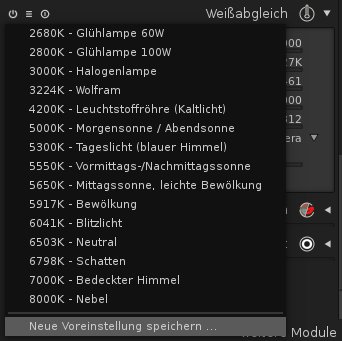
Zurück zur Darktable Modul Übersicht
Verbesserungsvorschläge oder Korrektur der Übersetzung vom Handbuch bitte an dartkable(at]multimedia4linux.de schicken.
Übersicht
Dieses vielseitige Modul kann verwendet werden, um eine Vielzahl von Effekten zu erreichen, wie zum Beispiel: Überstrahleffekte (blooming), Rauschunterdrückung , Deutlichkeit und lokale Kontrastverstärkung . Es arbeitet in der Wavelet-Domäne, Parameter können für jedes Frequenzband separat eingestellt werden.
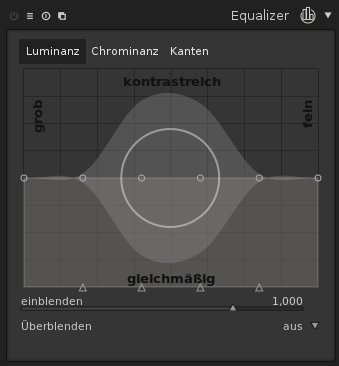
Anwendung
Jedes Frequenz Band kann unabhängig optimiert werden. Insbesondere kann man Kontrastverstärkung und das Entrauschen-Schwellwertprofil für Helligkeit und Farbigkeit ebenso wie für die Schärfe ("Rand") der Wavelet-Basis für jede Frequenzskala einstellen.
Jedes Frequenzband kann unabhängig voneinander geändert werden; Verwenden Sie das Mausrad, um den wirksamen Radius einzustellen in dem Ihre Änderungen angewandt werden. Der transparente Bereich zeigt an, wohin Sie die Kurve mit der aktuellen Mausposition und dem eingestellten Radius verschieben würden. Die kleinen Dreiecke auf der X-Achse können verschoben werden um die x-Position der Kurvenknoten zu ändern.
Ziehen Sie die obere Linie (helle Kreise, hier für die Helligkeitskanal) um den lokalen Kontrast zu beeinflussen. Nach oben Ziehen, wie hier gezeigt, führt zu einer Kontrastanhebung für diesen Frequenzbereich. Höhere Frequenzen, d.h. kleine Details, befinden sich auf der rechten Seite des Gitters. Herunter ziehen funktioniert auch.
Die untere Kurve (schwarze Kreise) wird verwendet, um eine Rauschunterdrückung durchzuführen. Es passt den Schwellenwert der Wavelet-Schrumpfung für jedes Frequenzband an. Ziehen Sie es hoch um den Effekt zu sehen. In diesem Beispiel wird das Rauschen, das durch die lokale Kontrastverstärkung vergrößert worden ist, entfernt.
Diese Ansicht zeigt die Wirkung der Kantenparameter. Sie sind hier für alle Frequenzbänder auf Null nach unten gezogen . Dies ist gewissermaßen ein regelmäßiges à trous Wavelet ohne Kantenerkennung und führt zu den charakteristischen Halos rund um die scharfen Kanten im Bild.
Dieses Bild ist das andere Extrem. Die Wavelet-Basis ist jetzt überschärft , was in der Nähe der Kante der Felsen zu hässlich abgestuften Umkehrungen führt.
Beachten Sie, dass der Kantenparameter nur die Wavelet-Basis beeinflusst, nicht das Bild selbst. Sie müssen einige Entrauschungs- / Kontrastverstärkungs-Parameter ändern, um eine Wirkung durch die Anpassungen des Kantenparameters zu sehen.
Dieses Modul verfügt zusätzlich über einen Schieberegler zum Mischen unterhalb des Kurveninterface. Ein Verstellen des Schiebereglers bewirkt ein Anheben oder Absenken der Kurve auf der y-Achse. Der Schieber wurde als Service-Tool ergänzt als Hilfe beim Ändern der Stärke des Effekts. Das Toll selbst ist kein Modulparameter; wenn Sie den Dunkelkammer-Modus verlassen werden alle Änderungen in den Kurven zusammengefasst
Werfen Sie einen Blick auf die Voreinstellungen, wo es eine Vielzahl von Beispielen gibt, die eine gute Basis zur Verfügung stellen um ein intuitives Verständnis der Kontrollen zu erhalten. Unter anderem gibt es zwei Voreinstellungen um die "Deutlichkeit" eines Bildes zu verbessern.
Überblenden
Bei ausgeschaltetem Überblenden wirken sich die Änderungen auf das gesamte Bild aus. Durch einen Überblendmodi können Sie z.B. die Änderungen auf den über die Maske ausgewählten Bereich beschränken. Weitere Informationen siehe Überblend Modi.
Beispiel:
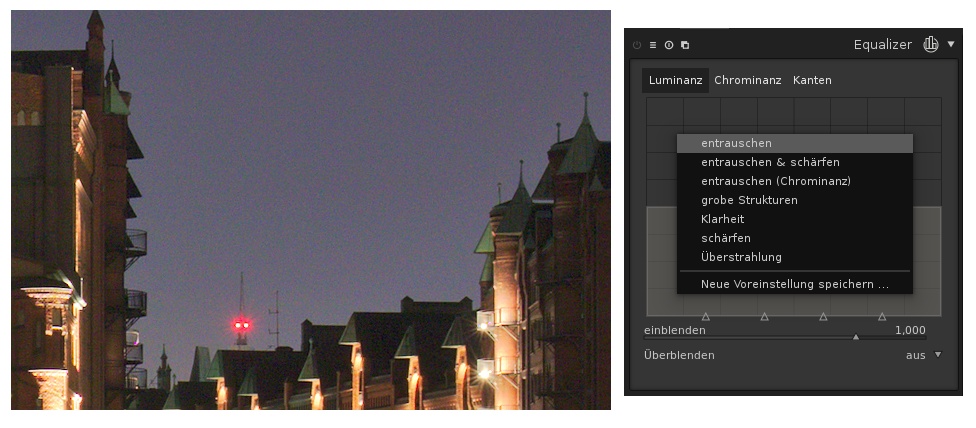
Zum Entrauschen des Bilder klicken Sie mit der rechten Maustaste in den Equalizer und wählen entrauschen aus.
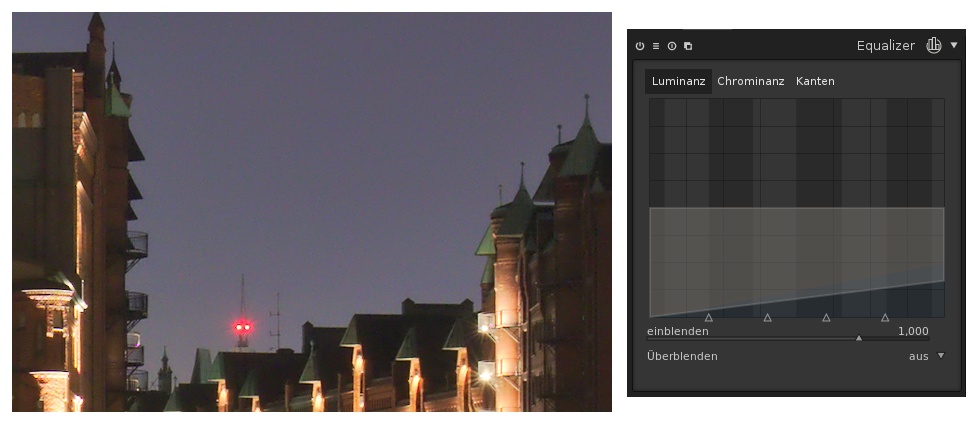
Das Foto wurde entrauscht, in dem im Luminanz, Chominanz und Kanten Equalizer die untere rechte Ecke angehoben wurde.
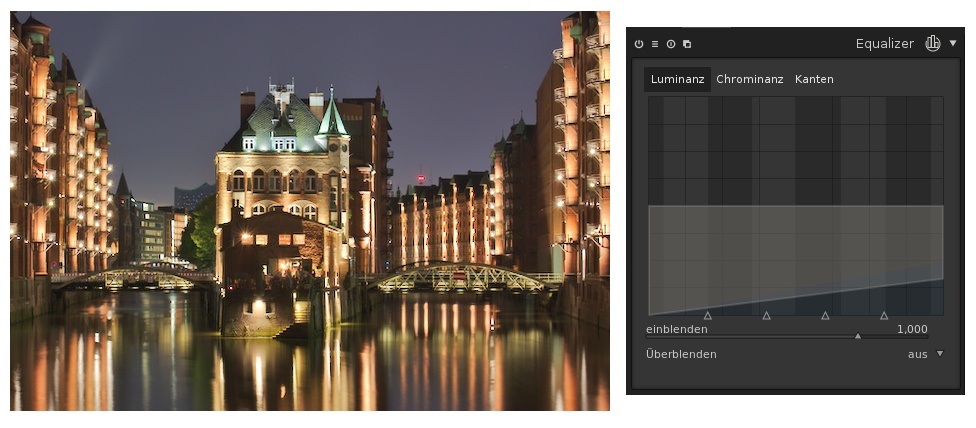
Das entrauschte Bild soll jetzt noch mehr Schärfe bekommen. Das Schräfen wird durchgeführt, in dem man die mittlere Luminanz anhebt.

Das Foto wurde mit dem Equalizer entrauscht und geschärft, durch eine Kontrasterhöhung der mittleren Luminanz.
Zurück zur Darktable Modul Übersicht
Übersetzt durch H. Benetti
Verbesserungsvorschläge oder Korrektur der Übersetzung vom Handbuch bitte an dartkable(at]multimedia4linux.de schicken.
Überblick
Das Modul detektiert automatisch heiße und tote Pixel und eliminiert sie. Hotpixel geben die Lichtintensität nicht richtig wieder (sind zu empfindlich), tote sind zu unempfindlich. Ihr falscher Messwert wird deshalb ersetzt durch den mittleren Wert ihrer 4 oder 3 Nachbarpixel. Hotpixel entstehen oft bei Langzeitbelichtungen (siehe Beispiel unten). Nach dem abkühlen des Sensor funktioniert die Kamera wieder ganz normal. Tote Pixel kann man durch ein Remapping der Kamera heraus rechnen lassen. Weitere Infos zum Thema Sie auch auf der Multimedia4Linux Seite Hot- und Dealpixel.
Anwendung
Sie kontrollieren die Empfindlichkeit der Totpixel-Identifikation mit den Parametern Schwellwert und Stärke (Regler).
Schwellwert
Vorschlagswert (unterer Schwellwert, zwischen 0 und 1) für die Detektion, sprich die relative Abweichung von den Nachbarpixeln, die nötig ist, um sie als defekt (tot oder heiss) zu identifizieren.
Stärke
Der Schwellwert, ab dem abnorme Pixel nicht nur identifiziert sondern auch korrigiert werden.
Detektion durch 3 Nachbarpixel
Anstatt 4 werden nur 3 Nachbarpixel benötigt um ein Pixel als tot/heiss zu identifizieren (wenn es mehr als der Schwellwert von diesen 3 abweicht). Damit werden natürlich mehr Pixel als abnorm charakterisiert wie im Falle von 4 Nachbarpixeln
Korrigierte Pixel markieren
Es werden die korrigierten Pixel markiert und gezählt.
Tip:
Achten Sie bei dem Einstellen der Werte auf die Anzahl der korrigierten Pixel. Ein höher Schwellwert oder Starke bedeutet nicht zwangsweise, dass mehr Pixel korrigiert werden!
![]()
Beispiel:
![]()
Stark vergrößerter Bildausschnitt mit Pixelfehlern
![]()
Stark vergrößerter Bildausschnitt mit aktivem Tote Pixel Modul
Zurück zur Darktable Modul Übersicht
Übersetzt durch L. Schanne
Verbesserungsvorschläge oder Korrekturen der Übersetzung vom Handbuch bitte an dartkable(at]multimedia4linux.de schicken.
Übersicht
Das Modul Farbrekonstruktion ermöglicht es Farben in ausgefressenen Spitzlichtern zurück zu holen.
Anwendung
Bedingt durch die Arbeitsweise von digitalen Sensoren fehlen überbelichteten Spitzlichtern gültige Farbinformationen. Am häufigsten treten sie neutral weiß oder einen Farbstich aufweisend auf – abhängig davon, welche anderen Bildverarbeitungsschritte beteiligt sind. Dieses Modul kann überbelichtete Spitzlichter dadurch „heilen“ dass ihre Farben mit besser passenden ersetzt werden. Das Modul wirkt auf Spitzlichter-Pixel, deren Leuchtdichtewerte eine benutzerdefinierte Schwelle überschreiten. Ersatz-Farben werden dem Nachbarpixel entnommen. Sowohl die räumliche Distanz als auch der Leuchtdichte-Abstand (Bereich) werden bei der Farbauswahl berücksichtigt.
Durch eine Beschränkung des zugrunde liegenden Algorithmus werden rekonstruierte Farben manchmal nicht richtig angezeigt, wenn Sie in der Dunkelkammer in das Bild zoomen. Wenn dies passiert, kann man eine Magenta-Verschiebung in hellen Bereichen in der Nähe von Kanten mit hohem Kontrast beobachten, oder Sie können helle, farblos Bereiche feststellen , wenn Sie dieses Modul mit der Methode "Farbe Rekonstruieren" des Moduls "Spitzlicht Rekonstruktion" kombinieren (siehe Abschnitt 3.4.1.9 Spitzlicht Rekonstruktion). Diese Artefakte beeinflussen nur Bildanzeige - die endgültige Ausgabe bleibt davon unberührt. Es wird empfohlen, dass Sie eine Feinabstimmung der Parameter dieses Moduls nur während der Betrachtung des vollständigen, nicht gezoomten Bildes vornehmen.
Schwellwert
Die Farbrekonstruktion ersetzt die Farbe aller Zielpixel deren Helligkeitswerte oberhalb dieser Schwelle liegen. Im Gegenzug werden nur Pixel mit Helligkeitswerten unterhalb dieser Schwelle als geeignete Quellenpixel für Ersatzfarben verwendet. Eine zu hohe Einstellung dieses Parameters bewirkt, dass das Modul keinen Einfluss auf irgendwelche Pixel hat. Zu niedrige Werte minimieren den "Pool" von Ersatzfarben - wenn keine geeigneten verfügbar sind werden die ursprünglichen Farben beibehalten. Daher zeigt dieser Parameter eine "Sweet Spot" Charakteristik mit einer optimalen Einstellung in Abhängigkeit von dem einzelnen Bild.
Räumliche Ausdehnung
Definiert den räumlichen Abstand (x, y-Koordinaten), den Quellbildpunkte von einem Zielpixel haben sollen um sie für den Farbersatz zu verwenden. Höhere Werte erlauben es weiter entfernte Pixel zu verwenden; dies erhöht zwar die Chance, eine Ersatzfarbe zu finden, macht diese Farbe aber unbestimmter und weniger klar.
Werte-Ausdehnung
Definiert den Abstand (Unterschied in den Leuchtdichtewerten ), den ein Quellpixel von Zielpixel aufweisen darf, um als Ersatzfarbe verwendet zu werden. Höhere Werte erhöhen die Zahl der Pixel auch wenn sich ihre Leuchtdichte stärker von den Zielpixeln unterscheidet; Dies erhöht wiederum die Möglichkeit, eine Ersatzfarbe zu finden, aber zur gleichen Zeit erhöht es das Risiko eine unpassenden Farben zu erhalten.
Priorität
Dieses Auswahlfeld legt fest, ob bestimmte Ersatzfarben Vorrang vor anderen haben. In der Grundeinstellung "Aus" haben alle Pixel die gleiche Wertstellung. Wird "gesättigte Farben" gewählt werden die Pixel entsprechend ihrer Farbigkeit verwendet - je höher gesättigt die Farbe desto eher wird es verwendet. Durch Auswahl von "Farbton" erhalten Sie die Möglichkeit mit dem Schieberegler einen bestimmten Farbton zu wählen.
Farbton
Dieser Schieberegler ist sichtbar, wenn Sie das Auswahlfeld auf "Farbton" gesetzt haben. Es ermöglicht Ihnen, einen bevorzugten Farbton der Ersatzfarben zu wählen. Dies hat nur dann eine Wirkung, wenn die bevorzugte Farbe tatsächlich im ausgewählten räumlichen Bereich und der Werte-Ausdehnung der Zielpixel (siehe oben) ist. Ein typischer Anwendungsfall ist die Reparatur von Spitzlichtern auf der menschlichen Haut in Situationen wo divergierenden Farben in der Nähe sind (zum Beispiel Textilien oder Haare mit einer Leuchtdichte wie die der Haut). Die Einstellung des Farbtons auf einen Hautton vermeidet das diese Farben berücksichtigt werden.
Überblenden
Bei ausgeschaltetem Überblenden wirken sich die Änderungen auf das gesamte Bild aus. Durch einen Überblend Modus können Sie z.B. die Änderungen auf den über die Maske ausgewählten Bereich beschränken bzw. die Wirkung des Moduls beeinflussen. Weitere Informationen siehe Überblend Modus.
Beispiele:
Achten Sie auf die aufgehende Sonne. Hier das Foto ohne Farbrekonstruktion, mit einer überbelichteten Sonne.

Hier das Foto mit Farbrekonstruktion. Die Sonne ist jetzt nicht mehr weiß und überbelichtet, sondern gelb ausgefüllt.
Zurück zur Darktable Modul Übersicht
Übersetzt durch H. Benetti
Verbesserungsvorschläge oder Korrektur der Übersetzung vom Handbuch bitte an dartkable(at]multimedia4linux.de schicken.
Übersicht
Dies ist ein Standard-Unschärfemaske (USM) Werkzeug zum Schärfen von Details eines Bildes.
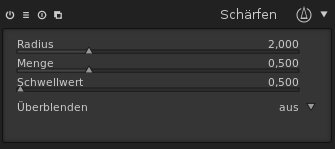
Anwendung
Dieses Modul erhöht des Kontrast an den Kanten und verstärkt damit den Eindruck von Schärfe in einem Bild. Das Schärfen Modul wendet nur den L-Kanal im Lab-Farbraum an.
Radius
Als Teil seines Algorithmus wendet USM eine Gaußsche Unschärfe auf das Bild an . Dieser steuert den Unschärferadius , was wiederum die räumliche Ausdehnung der Kantenverbesserung definiert. Zu hohe Werte führen zu unschönen Überschärfungen
Menge
Dies steuert die Stärke des Schärfens.
Schwellenwert
Kontrastunterschiede unterhalb dieser Schwelle werden vom Schärfen ausgeschlossen. Das wird zur Unterdrückung von Rauschverstärkungen genutzt.
Überblenden
Bei ausgeschaltetem Überblenden wirken sich die Änderungen auf das gesamte Bild aus. Durch einen Überblend Modus können Sie z.B. die Änderungen auf den über die Maske ausgewählten Bereich beschränken bzw. die Wirkung des Moduls beeinflussen. Weitere Informationen siehe Überblend Modus.
Beispiel:

Bildausschnitt ohne Schärfen

Bildausschnitt nach dem Schärfen
Zurück zur Darktable Modul Übersicht
Übersetzt durch H. Benetti
Verbesserungsvorschläge oder Korrektur der Übersetzung vom Handbuch bitte an dartkable(at]multimedia4linux.de schicken.